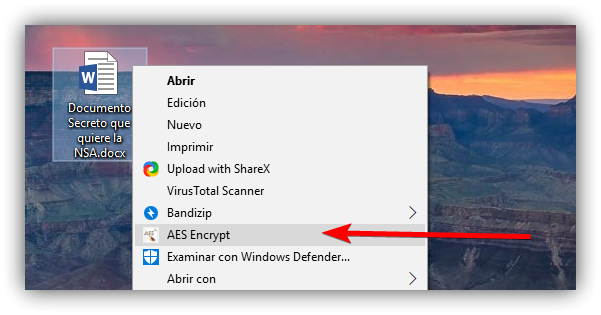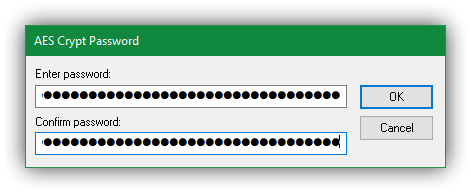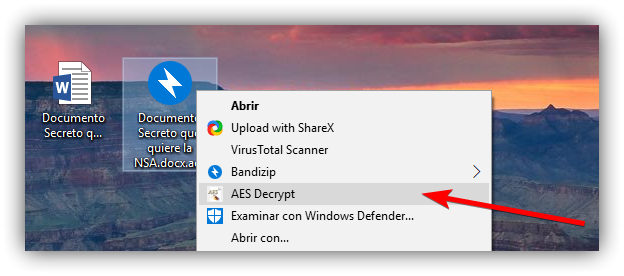AES Crypt, una herramienta para cifrar fácilmente archivos en Windows
A menudo guardamos en nuestro ordenador, o en memorias y discos externos, todo tipo de archivos, desde archivos sin importancia hasta archivos con información confidencial que no deberían caer en manos de personas no autorizadas. Si queremos evitar que esto ocurra, una de las mejores acciones que podemos realizar para proteger nuestros archivos y evitar que otras personas puedan verlos es cifrarlos. Para esta tarea existen un gran número de herramientas, gratuitas, comerciales, de código abierto, etc. En esta ocasión, vamos a hablaros de AES Crypt.
AES Crypt es una aplicación gratuita y de código abierto creada para permitirnos cifrar fácilmente los archivos que no queramos que puedan caer en manos de otras personas y poder descifrarlos cuando queramos volver a acceder a ellos sin ninguna dificultad. Esta aplicación aplica un cifrado de 256-bit y hace uso del algoritmo Advanced Encryption Standard (AES), lo que nos garantiza la máxima seguridad en todos los datos que cifremos con ella.
Esta aplicación está disponible para Windows, Linux y macOS, y además es compatible con Crypt4All, lo que nos va a permitir tener a mano nuestros archivos cifrados desde Android.
A continuación, vamos a ver cómo funciona esta herramienta y cómo cifrar y descifrar nuestros archivos con ella.
Cómo cifrar archivos con AES Crypt
Para poder utilizar esta herramienta, lo primero que debemos hacer es descargarla desde su página web principal. Como hemos dicho, AES Crypt es una herramienta totalmente gratuita y de código abierto, por lo que podremos descargarla sin coste alguno. A la hora de descargar la aplicación para Windows podemos descargar la versión GUI, que se integra en el menú contextual de Windows, o la versión de terminal que nos permitirá cifrar los archivos a mano desde CMD.
En caso de descargar la versión GUI, que es la más sencilla y cómoda de utilizar, podemos instalarla en nuestro ordenador desde el archivo “AESCrypt.msi” que se encuentra en la descarga. Una vez instalada estará ya lista para empezar a cifrar nuestros datos.
Como hemos dicho, esta aplicación se integra en el menú contextual, por lo que para cifrar un archivo cualquiera, lo único que debemos hacer es pulsar sobre él con el botón derecho y elegir la opción “AES Encrypt” como mostramos a continuación.
A continuación, el programa nos pedirá la contraseña con la que queremos proteger el archivo. Recordamos que cuanto más compleja sea esta mejor cifrado quedará y será más difícil descifrarlo.
Listo. En unos segundos veremos cómo nos aparece un nuevo archivo con extensión .aes junto al original. Este es el archivo cifrado por esta herramienta y que, sin la contraseña, no vamos a poder descifrar.
Cómo descifrar archivos cifrados con AES Crypt
A la hora de descifrar el archivo, el proceso es prácticamente el mismo. Para ello, simplemente pulsaremos de nuevo con el botón derecho sobre el archivo con extensión .aes y veremos la opción “AES Decrypt“.
La seleccionamos, introducimos la contraseña de nuestro archivo y listo, en unos segundos tendremos de nuevo nuestro archivo descifrado y listo para utilizarlo y leerlo.
Además, como podemos ver en la captura anterior, algunos programas son compatibles con el algoritmo AES, como Bandizip, por lo que mientras tengamos la contraseña podremos utilizarlos para descifrar nuestros datos.
¿Qué te parece AES Crypt? ¿Conoces o utilizas otras aplicaciones para cifrar archivos?
Via: www.redeszone.net
 Reviewed by Zion3R
on
11:48
Rating:
Reviewed by Zion3R
on
11:48
Rating: